Bagaimana cara cepat memasukkan kolom kosong di antara setiap kolom lain di Excel?
Saat kita mengoperasikan worksheet, terkadang kita perlu memasukkan beberapa kolom di antara kolom yang ada. Tetapi memasukkan kolom kosong di antara kolom data yang keluar akan menjadi tugas yang membosankan jika Anda memasukkan setiap kolom satu per satu. Adakah cara cepat untuk mengatasi masalah ini?
Masukkan kolom kosong dengan kode VBA
Masukkan kolom kosong dengan cepat menggunakan Kutools for Excel
 Masukkan kolom kosong dengan kode VBA
Masukkan kolom kosong dengan kode VBA
Silakan lihat tangkapan layar berikut, setelah setiap kolom, saya ingin memasukkan kolom kosong untuk mencatat informasi lain, saya dapat menggunakan kode VBA singkat untuk menyelesaikan tugas ini.

1. Pilih rentang yang ingin Anda sisipkan kolom kosong di antara data.
2. klik Pengembang > Visual Basic, Baru Microsoft Visual Basic untuk aplikasi jendela akan ditampilkan, klik Menyisipkan > Modul, dan masukkan kode berikut ke dalam Modul:
Sub sisipkan_kolom_lainnya ()
Untuk colx = 2 hingga 30 Langkah 2
Kolom (colx). Sisipkan Shift: = xlToRight
Selanjutnya
End Sub
3. Lalu klik ![]() tombol untuk menjalankan kode. Dan kolom kosong alternatif telah dimasukkan ke kolom yang ada.
tombol untuk menjalankan kode. Dan kolom kosong alternatif telah dimasukkan ke kolom yang ada.
Catatan: VBA ini hanya dapat memasukkan satu kolom kosong di antara setiap kolom pertama.
Jika Anda ingin memasukkan satu kolom kosong dengan dua interval, kode di atas tidak akan berfungsi. Dan bagaimana Anda dapat dengan cepat memasukkan kolom kosong dengan interval tertentu?
 Masukkan kolom kosong dengan cepat menggunakan Kutools for Excel
Masukkan kolom kosong dengan cepat menggunakan Kutools for Excel
Kutools untuk Excel: dengan lebih dari 300 add-in Excel yang praktis, gratis untuk dicoba tanpa batasan dalam 30 hari. Dapatkan Sekarang.
Dengan bantuan dari Kutools untuk Excel, Anda dapat dengan mudah mengatasi masalah ini. Harap lakukan sebagai berikut:
1. Sorot kisaran yang ingin Anda sisipkan kolom kosong.
2. klik Kutools > Sisipkan Alat > Sisipkan Baris / Kolom Kosong…, Lihat tangkapan layar:
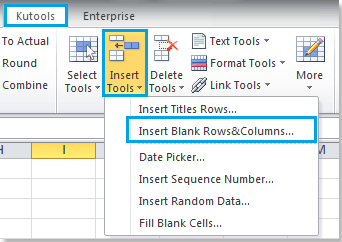
3. Dan Sisipkan Baris / Kolom Kosong kotak dialog akan muncul. Klik Kolom kosong opsi dari Masukkan tipe. Dan masukan 2 in Interval dari, masukan 1 in Kolom. Lihat tangkapan layar:
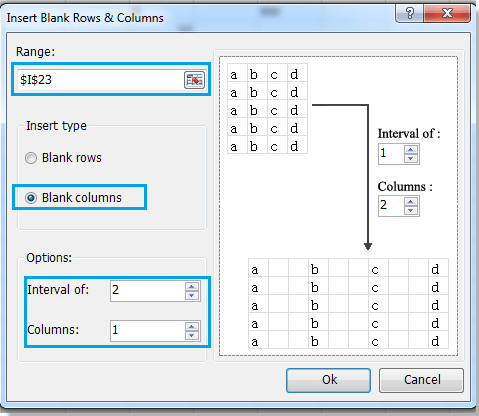
4. Lalu klik OK. Dan Anda akan memasukkan kolom kosong dengan setiap dua interval. Lihat tangkapan layar:
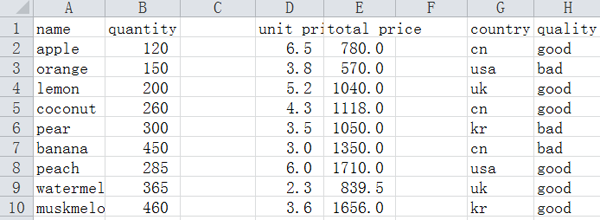
Dengan Sisipkan Baris / Kolom Kosong fungsi, Anda juga dapat memasukkan sejumlah baris kosong dengan interval tertentu antara data yang keluar. Di sini kami memasukkan dua baris kosong di antara setiap kolom kedua, lihat tangkapan layar:
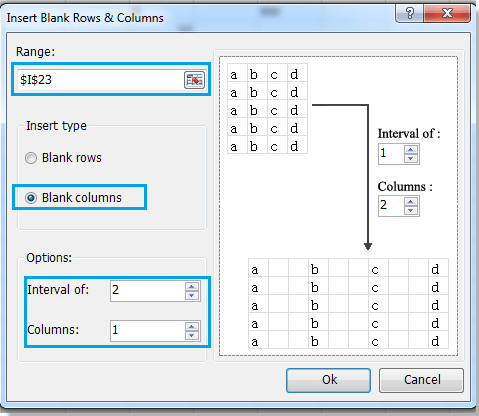 |
 |
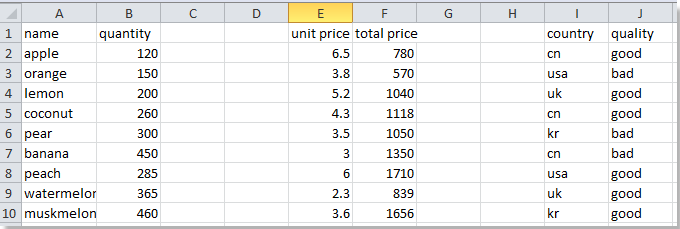 |
Alat Produktivitas Kantor Terbaik
Tingkatkan Keterampilan Excel Anda dengan Kutools for Excel, dan Rasakan Efisiensi yang Belum Pernah Ada Sebelumnya. Kutools for Excel Menawarkan Lebih dari 300 Fitur Lanjutan untuk Meningkatkan Produktivitas dan Menghemat Waktu. Klik Di Sini untuk Mendapatkan Fitur yang Paling Anda Butuhkan...

Tab Office Membawa antarmuka Tab ke Office, dan Membuat Pekerjaan Anda Jauh Lebih Mudah
- Aktifkan pengeditan dan pembacaan tab di Word, Excel, PowerPoint, Publisher, Access, Visio, dan Project.
- Buka dan buat banyak dokumen di tab baru di jendela yang sama, bukan di jendela baru.
- Meningkatkan produktivitas Anda sebesar 50%, dan mengurangi ratusan klik mouse untuk Anda setiap hari!

